グラフ
- 本章で用いる実習用ファイル
(量的)データから何かを主張するときは、「表」・「グラフ」は図のような階梯をなす。
- グラフは表よりも情報量は少ない。
- グラフは表よりも「主張」を持つ。
グラフは表より、作成者の「主観」が入る。
- どの情報を提示するかの選別
- どのように情報を提示するかの形態
グラフ作成
下表は100人の参加者の平均記録を回数ごとにまとめたデータである。
| A | B | C | |
|---|---|---|---|
| 1 | 回数 | 記録 | |
| 2 | 1回目 | 67.5 | |
| 3 | 2回目 | 67.6 | |
| 4 | 3回目 | 67.9 | |
| 5 | 4回目 | 68.1 | |
| 6 | 4回目 | 68.4 | |
| 7 |
このデータから「回数を重ねるごとに記録が伸びている」ことを表現するグラフを作成する。
※「主張」を想定せずにグラフを作っても意味が無い。
- グラフ化するデータを範囲選択する(今回は表全体)。
A B C 1 回数 記録 2 1回目 67.5 3 2回目 67.6 4 3回目 67.9 5 4回目 68.1 6 4回目 68.4 7 ※表全体を選択するときには表中のどこか一つのセルを選択すれば良い
- [挿入]→[おすすめグラフ]ボタンをクリック
[おすすめグラフ] ![[挿入]→[グラフ]](/weblesson/office/image/excelGraph01.png)
- [グラフの挿入]ダイアログボックスより[すべてのグラフ]タブをクリック
[グラフの挿入]ダイアログボックス ![[グラフの挿入]ダイアログボックス](/weblesson/office/image/excelGraph02.png)
- 適当なグラフを選択して「OK」
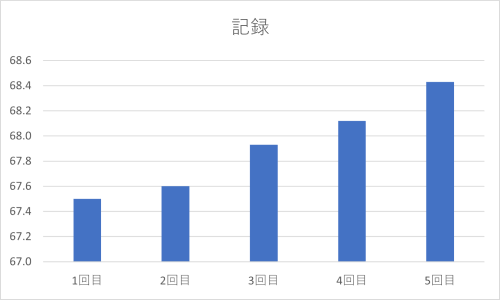
グラフの調整
- グラフの初期状態
-
グラフの構成要素(初期) 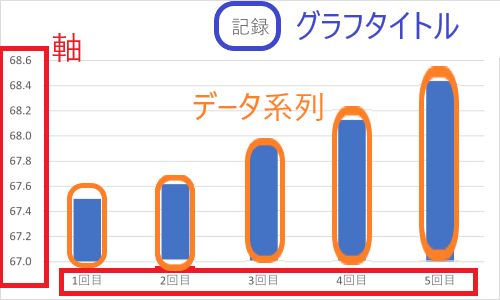
- グラフ要素を追加したいとき
-
- グラフをアクティブにして[グラフのデザイン]→[グラフのレイアウト]→[グラフ要素を追加]
[グラフ要素を追加] ![[グラフ要素を追加]→[凡例]](/weblesson/office/image/excelGraph05.png)
- 追加したい要素を選択(「凡例」はよく使用する)
- グラフをアクティブにして[グラフのデザイン]→[グラフのレイアウト]→[グラフ要素を追加]
- グラフのデザイン(色など)を変更したいとき
-
- グラフをアクティブにして[グラフのデザイン]→[グラフスタイル]→[色の変更]
- 適当な色の組み合わせを選択(自分で詳細に設定したいときには[書式設定])
[グラフ要素を追加] ![[色の変更]](/weblesson/office/image/excelGraph06.png)
- グラフ諸要素の書式設定
-
- 修正したいグラフ要素をダブルクリック(今回は縦軸)
![[縦(値)軸]をダブルクリック](/weblesson/office/image/excelGraph07.png)
- ウィンドウ右側に[書式設定]画面が出る
[軸の書式設定] ![[軸のオプション][塗りつぶし]](/weblesson/office/image/excelGraph08.png)
- 修正したいグラフ要素をダブルクリック(今回は縦軸)
グラフの評価と修正
できあがったグラフは次の点から評価し、必要があれば修正する。
- 「主張」に資するグラフになっているか
- 元データに照らして妥当なグラフになっているか
グラフはもはやただのデータではなく、主張を含み込んでいる。グラフが表現していることが目的に照らして意味があるかどうか、評価しなければならない。しかしまた主張に引きずられてしまって、元のデータから大きく逸脱したグラフになってしまっても良くない。
今回作成したグラフを確認してみよう。
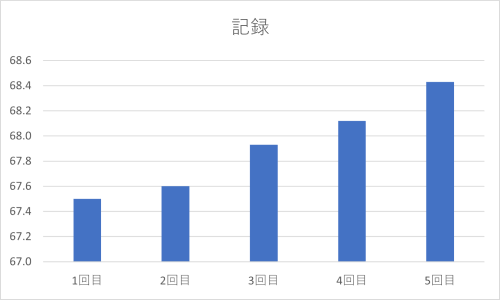
- 主張に資するグラフか
-
回数を重ねるごとに「記録」が伸びていることが分かるグラフとなっている。
しかし[グラフタイトル]が具体性が欠け、情報としての価値が乏しい。「…記録の回数ごとの伸び」など具体的なタイトルにする。
- データに照らして妥当なグラフか
-
このグラフは「回数を重ねるごとに記録が伸びている」ことを表現している。しかしその「主張」は妥当だろうか?数値をよく見ると1回目から5回目までトータルで「0.9」しか記録は伸びていない。この棒グラフは細部を拡大して、伸びを過度に強調してしまっているのではないか。
棒グラフについては特に注意するべき点がある。
棒グラフは棒([データ系列])の長さ、さらには棒の面積によって、その大小の程度を比較するグラフである。長さ・面積には倍数表現に意味がある(「AはBの2倍の長さ・広さである」)。今回の例で言えば、1回目に比べて4回目は2.5倍記録が伸びている、ということを表現している。もちろんそれは間違いである。
倍数表現が可能になるためには縦軸の原点が0でなければならない。
軸の修正
軸の書式についてはグラフが表現する内容にダイレクトに関わるので、特に重要である。
- [軸の書式設定]
![[縦(値)軸]をダブルクリック](/weblesson/office/image/excelGraph07.png)
- [軸のオプション]→[軸のオプション]
[軸の書式設定] ![[軸のオプション][軸のオプション]](/weblesson/office/image/excelGraph09.png)
- [境界線]→[最小値]を「0」に修正する。
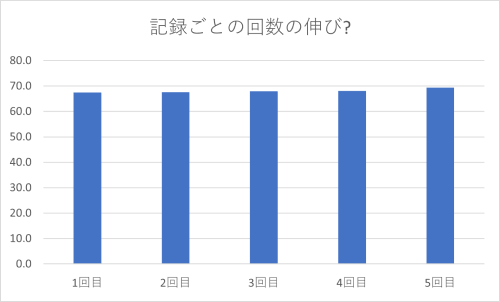
このグラフはもはや「記録」が伸びていることを表現していない。つまり元の主張に無理があった可能性が高い、ということである。
色々なグラフ
折れ線グラフ
「記録」の伸びが2.5倍だ、なんてことを言いたいわけではない。ただ少しでも伸びていることを言いたいだけなのだ!という場合、棒グラフではなく、折れ線グラフを用いる。
![[グラフの挿入]ダイアログボックス](/weblesson/office/image/excelGraph11.png)
折れ線グラフを選択する。
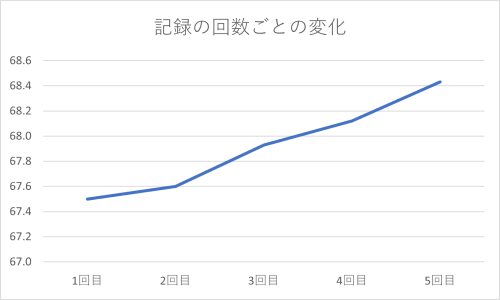
折れ線グラフは比率を表現しておらず、変化のあり方を表現しているだけなので、原点を0にする必要はない。
変化を極端に拡大して、強調しているだけなのではないか、0.9という差は最初の値67.5からして差があると言うには小さすぎる、という批判は当然あり得る。一方で元々変化が極めて乏しい性質のデータであれば、0.9の差でも十分「差がある」と言いうる。
後者の可能性を主張として維持できるかどうかは残念ながら表のデータからは分からない。提示している表は100人の元データを集約したものに過ぎず、変化の余地の大小は読み取れないのである。元データがあれば、この変化に意味があるかどうか、一定の判断ができるようになる(「反復測定分散分析」)が、それはまた別の話。
例えば気温、20℃は10℃の「倍」である、とは言えない。気温における「0」は相対的なものに過ぎず、比例表現は出来ない。気温は差分にのみ意味があり、比率には意味がない。このような数値データを「間隔尺度」のデータであるという。一方、長さや重量のように「0」に絶対的な意味を持ち、比率に意味がある数値データを「比例尺度」のデータであるという(ちなみに「1.支持する・2.どちらかと言えば支持する・3.あまり支持しない・4.支持しない」のようなデータは「順序尺度」、「1.社会学・2.文学部・3.経済学部」の様なデータは「名義尺度」と呼ぶ)。
折れ線グラフは間隔尺度のデータと相性が良く、棒グラフは比例尺度のデータと相性が良い。
帯グラフ
| A | B | C | D | E | F | |
|---|---|---|---|---|---|---|
| 1 | 宗教 | 民主党 | 支持政党なし | 共和党 | 合計 | |
| 2 | プロテスタント | 329 | 301 | 284 | 914 | |
| 3 | カトリック | 166 | 142 | 65 | 373 | |
| 4 | ユダヤ教 | 9 | 10 | 7 | 26 | |
| 5 | 無宗教 | 29 | 63 | 12 | 104 | |
| 6 | その他 | 10 | 8 | 0 | 18 | |
| 7 | 合計 | 543 | 524 | 368 | 1435 | |
| 8 | 1984年GSS調査 | |||||
この表から、信仰する宗教により政党支持傾向が異なる、ということを表現するグラフを作る。
前回と同じ手順で、セルB2をアクティブセルにして(表全選択)、縦棒グラフを選択してみた。
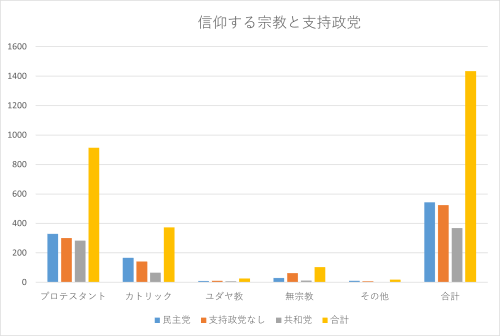
このグラフはなにを表現しているのか?
「『合計の合計』(一番右の黄色の棒)が多い」である。そしてそれは意味が無い。
必要なのは信仰する宗教ごとの政党支持率である。ということで複数カテゴリー(信仰する宗教)間の比率比較をするグラフを作る。
グラフを作る際には「合計」は不要である。個別の「信仰する宗教」と「支持政党」の数が重要である。
| A | B | C | D | E | F | |
|---|---|---|---|---|---|---|
| 1 | 宗教 | 民主党 | 支持政党なし | 共和党 | 合計 | |
| 2 | プロテスタント | 329 | 301 | 284 | 914 | |
| 3 | カトリック | 166 | 142 | 65 | 373 | |
| 4 | ユダヤ教 | 9 | 10 | 7 | 26 | |
| 5 | 無宗教 | 29 | 63 | 12 | 104 | |
| 6 | その他 | 10 | 8 | 0 | 18 | |
| 7 | 合計 | 543 | 524 | 368 | 1435 | |
| 8 | 1984年GSS調査 | |||||
- セルA1:D6をアクティブセルとする
- [挿入]→[おすすめグラフ]ボタンをクリック
- [グラフの挿入]ダイアログボックスより[すべてのグラフ]タブをクリック
- [横棒]をクリック
- [100%積み上げ横棒]をクリックし、二つのサンプルから「信仰する宗教」ごとに比率が比較されるグラフ(左側)を選択
[グラフの挿入]ダイアログボックス ![[グラフの挿入]ダイアログボックス](/weblesson/office/image/excelGraph14.png)
- [グラフタイトル]を修正する
- (必要により)[データ系列]の色を変更する
- 3色の四角形のうち、色を変えたい四角形を選択する
- [データ系列の書式設定]→[塗りつぶし]より[塗りつぶし(単色)(S)]を選択
- [色(C)]より適当な色を選ぶ
[データ系列の書式設定]→[塗りつぶし] ![[塗りつぶし(単色)(S)]](/weblesson/office/image/excelGraph16.png)
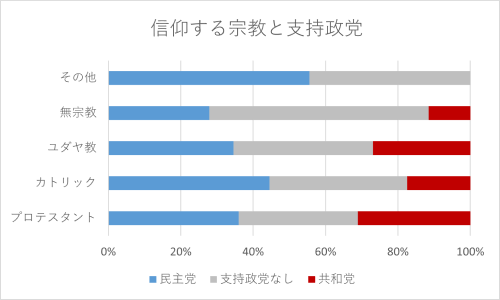
その他のグラフ
その他、統計分野で用いられるグラフとしては「ヒストグラム」「箱ひげ図」「散布図」がある。
- ヒストグラム
-
A B C D E 1 名前 グループ 年齢 身長 2 中澤裕子 モーニング娘。 47 158 3 石黒彩 モーニング娘。 42 160 4 飯田圭織 モーニング娘。 39 167 5 安倍なつみ モーニング娘。 35 152 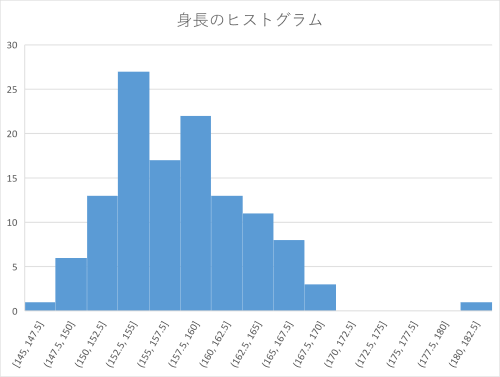
量的データの分布を示す。
- 箱ひげ図
-
A B C D E 1 名前 グループ 年齢 身長 2 中澤裕子 モーニング娘。 47 158 3 石黒彩 モーニング娘。 42 160 4 飯田圭織 モーニング娘。 39 167 5 安倍なつみ モーニング娘。 35 152 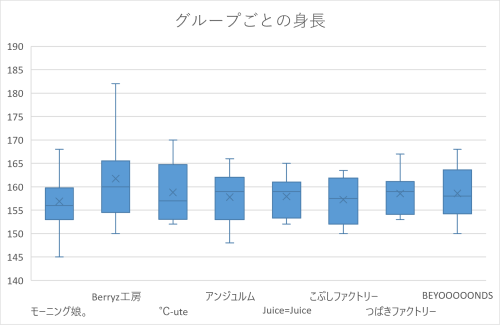
カテゴリーごとの量的データの分布を示す。
- 散布図
-
A B C D E 1 名前 グループ 年齢 身長 2 中澤裕子 モーニング娘。 47 158 3 石黒彩 モーニング娘。 42 160 4 飯田圭織 モーニング娘。 39 167 5 安倍なつみ モーニング娘。 35 152 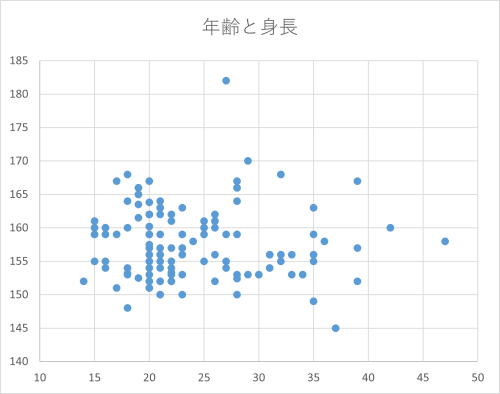
二つの量的データの相関を示す。
課題:近畿人口増減( 形式)
形式)
上の表より2005年から2015年にかけての人口の変動に関して近畿圏の中での滋賀県の現在の立場・特徴がよく現れるグラフを作成せよ。元データから計算式を立て、項目を増やすなど、表は適宜加工せよ。
そのグラフからどんな知見が得られたか、簡潔に説明せよ。
| A | B | C | D | |
|---|---|---|---|---|
| 1 | 府県 | 2005年 | 2015年 | |
| 2 | 三重県 | 1,866,963 | 1,815,865 | |
| 3 | 滋賀県 | 1,380,361 | 1,412,916 | |
| 4 | 京都府 | 2,647,660 | 2,610,353 | |
| 5 | 大阪府 | 8,817,166 | 8,839,469 | |
| 6 | 兵庫県 | 5,590,601 | 5,534,800 | |
| 7 | 奈良県 | 1,421,310 | 1,364,316 | |
| 8 | 和歌山県 | 1,035,969 | 963,579 | |
| 9 |